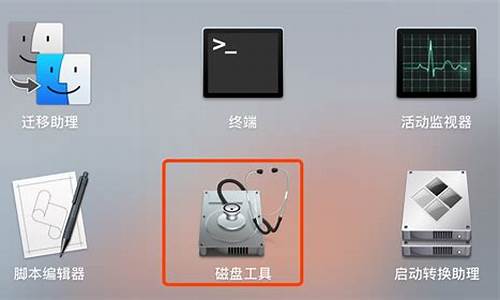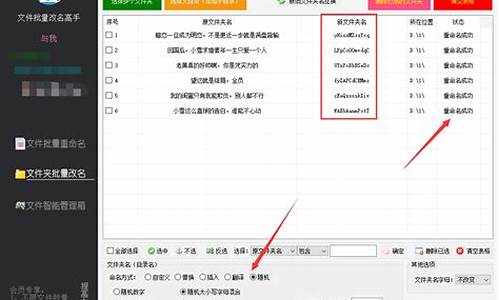硬盘怎么安电脑系统-从硬盘怎么安装系统
1.换了新硬盘怎么装系统|电脑换新硬盘后安装系统方法
2.换硬盘后怎么装系统|电脑换硬盘后装系统教程
3.怎么在新硬盘上装系统?
换了新硬盘怎么装系统|电脑换新硬盘后安装系统方法

相信很多人都知道可以在本地硬盘一键安装系统,但是如果电脑换了个新硬盘,就不能直接本地解压安装了,而是需要借助U盘或光盘给新硬盘分区并安装系统,也就是说新硬盘必须先分区然后装系统,那么换了新硬盘怎么装系统呢?下面小编跟大家介绍电脑换新硬盘后安装系统详细步骤。
安装须知:
1、如果当前电脑已经换好硬盘,无法启动,要制作启动U盘必须借助另一台可用的电脑
2、如果内存3G及以下安装32位系统,如果内存4G及以上,选择安装64位系统
相关阅读:
光盘安装win7系统步骤
大安装原版win7教程
一、安装准备工作
1、系统下载:u盘版win7系统下载地址
2、4G及以上U盘:大u盘制作教程
二、启动设置:怎么设置开机从U盘启动(不同电脑启动热键);
三、换新硬盘后安装系统步骤如下
1、制作好启动U盘,比如大U盘启动盘,然后将下载的系统iso文件直接复制到U盘的GHO目录下;
2、在换了新硬盘的电脑上插入U盘,重启后不停按F12、F11、Esc等快捷键打开启动菜单,选择U盘项回车,比如GeneralUDisk5.00,不支持这些启动键的电脑查看第二点设置U盘启动方法;
3、从U盘启动进入到这个安装列表,通过方向键选择02选项回车,启动pe系统;
4、进入到pe系统,新硬盘需要分区,双击打开DG分区工具,右键点击硬盘,选择快速分区;
5、设置分区数目和分区的大小,一般C盘建议35G以上,如果是固态盘,勾选对齐分区可以4k对齐,点击确定,执行硬盘分区过程;
6、新硬盘分区好之后,打开大一键装机,映像路径选择系统iso镜像,此时会自动提取gho文件,点击下拉框,选择gho文件;
7、然后选择系统安装位置,一般是C盘,如果不是显示C盘,可以根据“卷标”、磁盘大小选择,点击确定;
8、弹出这个提示框,勾选“完成后重启”和“引导修复”,点击是开始执行;
9、转到这个界面,执行系统还原到C盘的操作,这个过程需要5分钟左右;
10、进度条达到100后电脑会自动重启,此时拔出U盘,重新启动进入这个界面,继续装系统并进行系统配置和激活过程;
11、重新启动进入全新系统桌面,新硬盘就装上系统了,系统是自动激活的,无需再激活。
以上电脑换了个新硬盘怎么装系统的详细步骤,大家根据上述步骤安装好系统之后,还需要下载驱动人生或驱动精灵来更新一下硬件驱动。
换硬盘后怎么装系统|电脑换硬盘后装系统教程
现在的硬盘无论是容量还是性能上,都有较大的提升,尤其是出现了固态硬盘之后,硬盘市场竞争激烈,很多用户都给电脑换上了新硬盘。电脑换硬盘后一般是没有系统,需要我们安装系统,那么换硬盘后怎么装系统呢?新硬盘没有系统无法启动,需要用U盘启动盘安装,下面小编跟大家介绍电脑换硬盘后装系统方法。
安装须知:
1、换硬盘后没有系统,要安装系统就需要用U盘或光盘
2、在电脑没有系统时,需要借助另一台可用电脑制作U盘启动盘,建议换硬盘前先制作好启动U盘
3、一般运行内存2G及以下装32位(x86)系统,内存4G及以上,装64位(x64)系统
相关安装方法:
软碟通u盘装系统教程
怎样用光盘装系统步骤图解
固态硬盘怎么装原版win7系统
全新固态硬盘安装win10怎么装(uefi安装)
一、准备工作
1、可用电脑一台,U盘一个
2、系统镜像下载:win764位旗舰版
3、4G及以上U盘:大u盘制作教程
二、启动设置:怎么设置开机从U盘启动
三、换硬盘后安装系统步骤如下
1、在可用的电脑上制作U盘启动盘之后,将下载的系统iso文件直接复制到U盘的GHO目录下,iso镜像不用解压;
2、在换硬盘后的电脑上插入U盘,重启后不停按F12或F11或Esc等快捷键打开启动菜单,选择U盘选项回车,比如GeneralUDisk5.00,不支持这些启动键的电脑查看第二点设置U盘启动方法;
3、从U盘启动进入到这个菜单,按数字2或通过方向键选择02选项回车,启动pe系统,如果无法进入则选择03旧版PE系统;
4、启动后进入到pe系统,新硬盘装系统之前都需要进行分区,双击打开DG分区工具,右键点击硬盘,选择快速分区;
5、设置分区数目和分区的大小,一般C盘建议35G以上,如果是固态硬盘,勾选“对齐分区”即可4k对齐,点击确定,执行硬盘分区过程;
6、完成分区之后,桌面上双击打开大一键装机,GHOWIMISO映像路径选择系统iso镜像,此时工具会自动提取gho文件,点击下拉框,选择gho文件;
7、然后点击“还原分区”,选择系统安装位置,一般是C盘,如果不是显示C盘,可以根据“卷标”、磁盘大小选择,点击确定;
8、弹出这个提示框,勾选“完成后重启”和“引导修复”,点击是开始执行安装系统过程;
9、转到这个界面,执行系统安装到C盘的操作,这个过程需要5分钟左右;
10、操作完成后电脑会自动重启,此时拔出U盘,U盘也可以不拔出,电脑会重新启动进入这个界面,继续进行安装系统和系统配置过程,安装后自动执行系统激活操作;
11、整个安装过程需要5-10分钟左右,在启动进入全新系统桌面后,硬盘就安装上系统了。
换硬盘后怎么用U盘装系统的过程就是这样了,换硬盘后如果没有系统,就需要通过U盘引导启动,才能安装系统。
怎么在新硬盘上装系统?
1、到网上下载WIN7或者XP版镜像文件(Ghost),同时现在U盘制作工具(u大师、大、电脑店U盘等),把U盘制作成启动盘,把下载的镜像拷到U盘的GHO文件夹。如图所示:
2、把新买的硬盘替换原来的硬盘安装到主机,也可以做好系统后把旧硬盘格式化当做从盘(注意:旧硬盘有用的文件、数据先拷贝出来)。插上U盘,重启电脑,进入BIOS设置First?Boot Device,第一起启动项选择U盘,主板不同而不同,下图是两个示例:
3、设置好U盘启动后,保存重启电脑进入装机界面后,选择DISKGENIUS分区工具。
4、一般建议分成4个区,C盘放主系统,D盘安装需要的软件和应用,E\F盘放自己的不同文件、音乐等。
5、分好区后,ESC退出,重新回到装机界面,选择进入Ghost备份还原多合一菜单,自动选择U盘GHO文件夹的系统镜像,选择安装还原到C盘,即可自动安装。
声明:本站所有文章资源内容,如无特殊说明或标注,均为采集网络资源。如若本站内容侵犯了原著者的合法权益,可联系本站删除。